Ti piacerebbe imparare come rimuovere i programmi dall’avvio di Windows 10? Windows 10 è un sistema operativo veloce e reattivo. Ma se hai molte app impostate per l’avvio quando accedi. Questo può notevolmente rallentare il processo di avvio.
Potrebbe interessarti anche: Come configurare il menu Start di Windows 10
Anche le app installate verranno aggiunte al processo di avvio. Per evitare ciò, ti forniremo una recensione su come disabilitare i programmi / applicazioni di avvio in Windows 10 e rendere di nuovo veloce il processo di avvio.
Come rimuovere i programmi dall’avvio di Windows 10
- Passo 1: Clicca il pulsante Starte seleziona Ambientazione oppure puoi usare la scorciatoia da tastiera Tasto Windows + I per aprire Impostazioni.
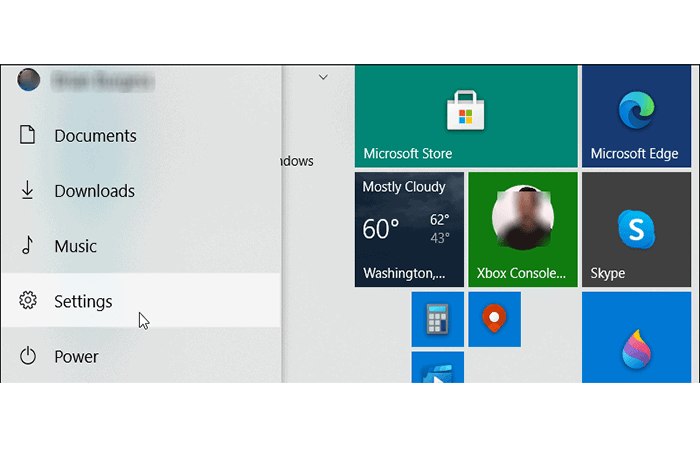
- Passo 2: Una volta aperto Ambientazione, clicca Applicazioni.
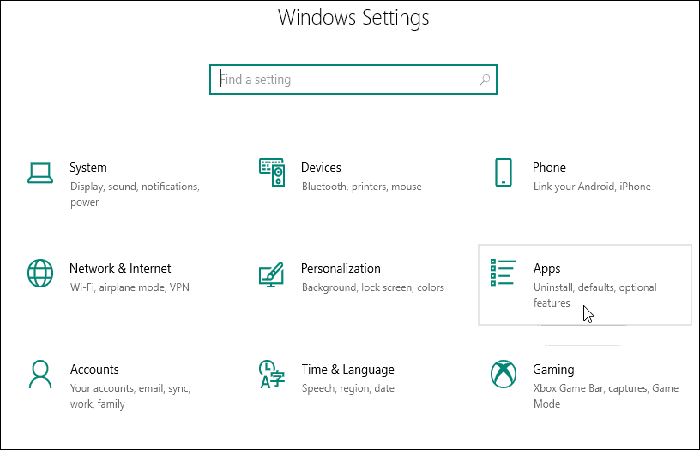
- Passaggio 3: Nella schermata successiva, fare clic su Inizio nel pannello di sinistra. E sulla destra, verranno elencate tutte le app installate che sono impostate per l’avvio all’avvio. Puoi scorrere l’elenco e disabilitare quelli che non vuoi eseguire.
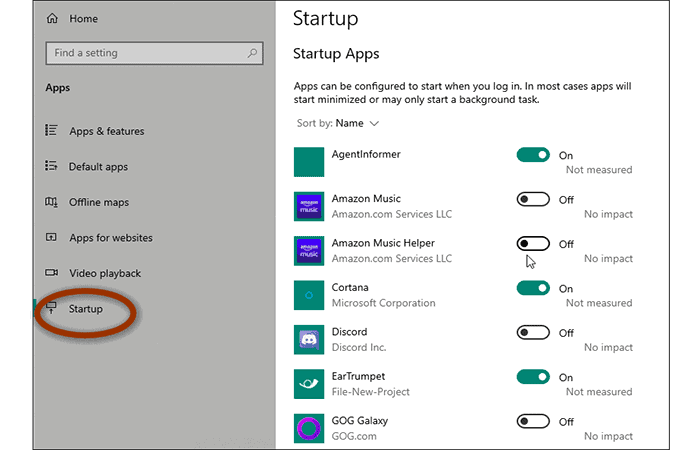
- Passaggio 4: Accanto a ciascuno di essi, vedrai l’impatto dell’applicazione nel processo di avvio. Ad esempio, qui puoi vedere che Microsoft OneDrive ha un grande impatto. Ciò può aiutarti a determinare quali app consenti l’esecuzione o meno all’avvio.
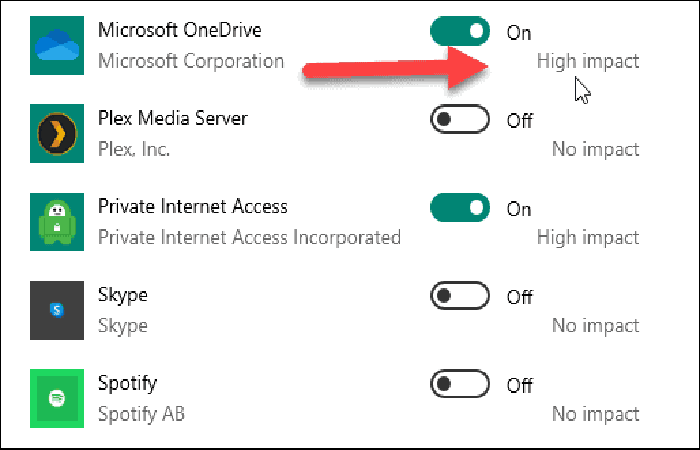
NOTA: vale anche la pena notare che esiste un’opzione per ordinare le app per nome, impatto all’avvio o stato.
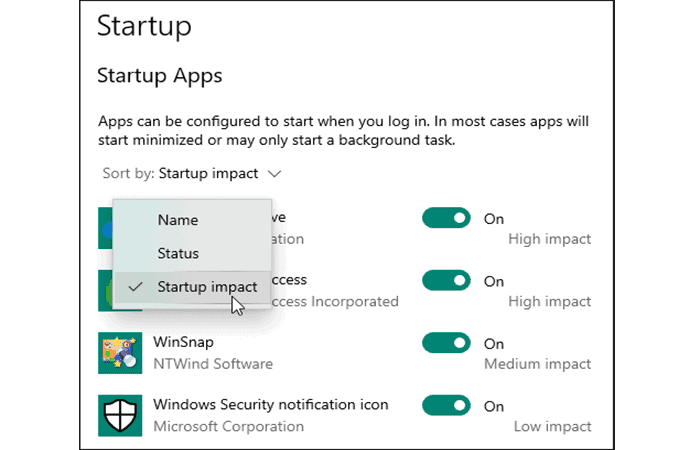
Rimuovere i programmi dall’avvio di Windows 10 tramite Task Manager
Puoi anche usare il metodo della vecchia scuola per rimuovere i programmi dall’avvio di Windows 10 come nelle versioni precedenti di Windows. Questi sono i passaggi:
- Passo 1: fare clic con il tasto destro del mouse su un’area vuota della barra delle applicazioni e selezionare Task Manager.
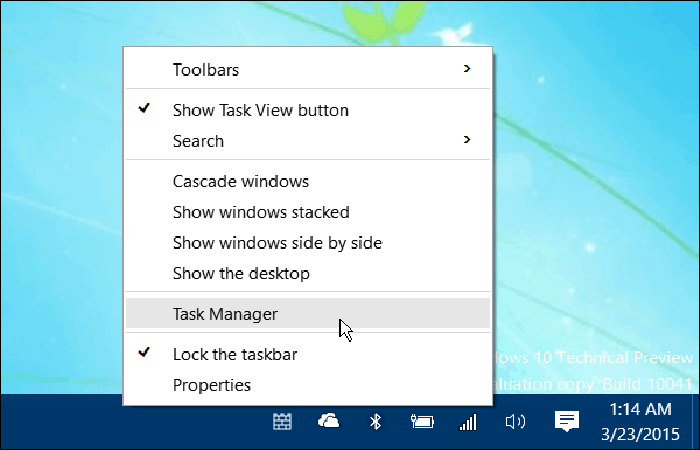
- Passo 2: Quando viene visualizzato il Task Manager, fare clic su Scheda Home e controlla l’elenco di programmi e applicazioni abilitati per l’esecuzione durante l’avvio.
- Passaggio 3: Quindi, per impedirne l’esecuzione, evidenziare l’app e fare clic sul pulsante Disattivare oppure fai clic con il pulsante destro del mouse su uno e seleziona Disattivare sul menu.
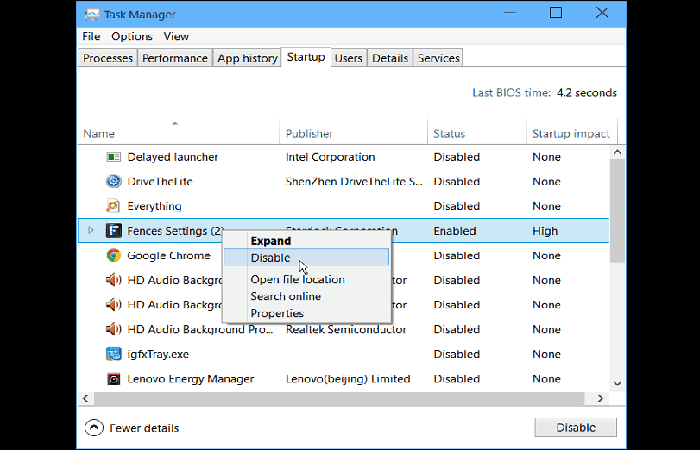
NOTA: Il Task Manager in Windows 10 fornisce anche alcune altre opzioni per determinare se si desidera disabilitare o meno un’app dall’avvio. Come in Ambientazione, puoi ordinare per impatto iniziale, nome o stato; ma puoi anche ordinare per editor.
E se vuoi aggiungere più colonne da ordinare, puoi fare clic con il pulsante destro del mouse sull’intestazione di una colonna e controllare cosa vuoi aggiungere. Ad esempio, qui viene aggiunta una colonna “CPU all’avvio”.
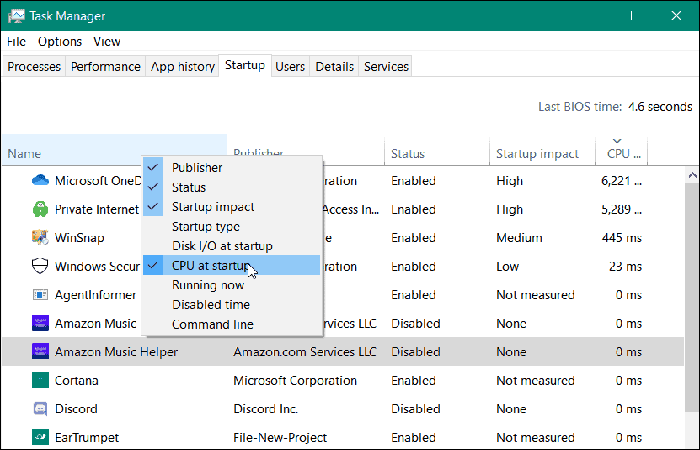
NOTA 2: Nel corso del tempo, potresti installare così tanti programmi che dimentichi a cosa servono. E il Task Manager consente di aprire il percorso e le proprietà del file di un’applicazione. E se questo non ti aiuta, puoi cercare l’app online. Basta fare clic con il tasto destro su un’app e scegliere le informazioni di cui hai bisogno.
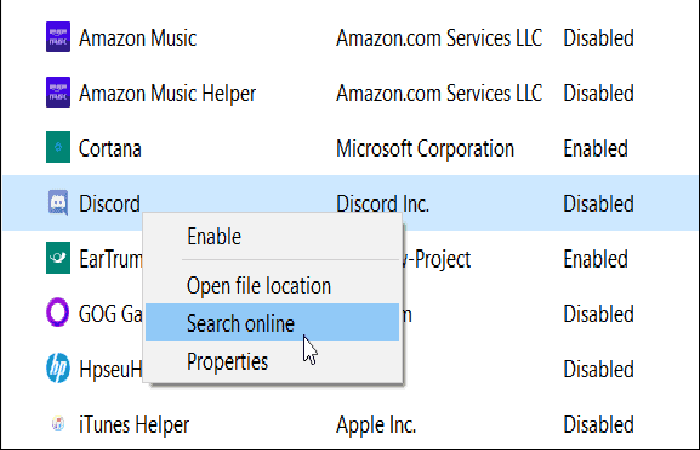
- Passaggio 4: Dopo aver configurato un nuovo computer, disabiliterò tutti i programmi tranne alcuni. Un’altra cosa da ricordare dopo aver installato una nuova app è vedere se è stata aggiunta all’avvio.
- Passaggio 5: Quindi puoi disabilitarlo se è qualcosa a cui devi accedere rapidamente. Oppure, se noti che il tuo PC non si avvia velocemente come una volta, questo è un buon posto dove cercare prima.
- Passaggio 6: Scorri l’elenco e disabilita tutto ciò che non è necessario, in particolare le applicazioni che hanno un impatto elevato all’avvio.
Puoi imparare qui: Come diventare un amministratore di PC Windows 10
Ti chiederai spesso: “Quali programmi devo rimuovere dall’avvio di Windows 10?” sì la risposta è semplice: nessuno! Puoi disabilitarli tutti e Windows si avvierà normalmente.
Tuttavia, alcune cose che vuoi avere pronte non lo saranno. Dovrai avviarli manualmente. Non è una scienza perfetta, ma puoi sperimentare e vedere quali app rallentano il processo di avvio quando accedi.





